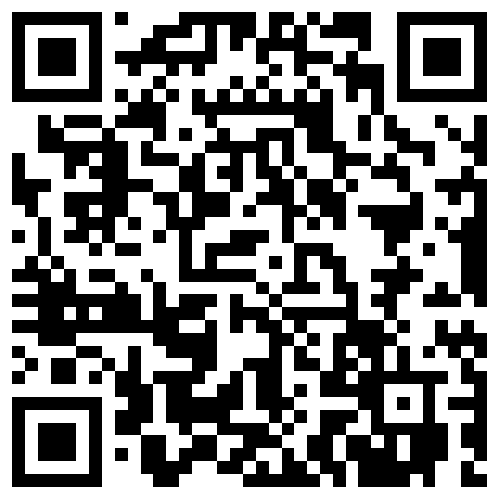单面板/双面板/多层板PCB的抄板方法
发表时间:2021-03-02 09:53:10 人气:3008
不同班层数的PCB抄板在抄板方法上大同小异,单面板通常抄板难度较小,双面板其次,多层板较大。单面板抄板时间较少,双面板欺,多层板较多。单面板PCB抄板价格较低,双面板其次,多层板较高。

单面板抄板方法
第一步,拿到一块PCB,首先在纸上记录好所有元器件的型号,参数,以及位置,尤其是二极管,三级管的方向, IC缺口的方向。pcb电路板越做越高级上面的二_极管三极管有些不注意根本看不到。最好通过专业的观测工具便携式数码显微镜MSV500,WM401PCTV[1]把需要的电子元器件的位置拍照或录制下来,以便和抄板做对比。
第二步,拆掉所有器件,并且将PAD孔里的锡去掉。用酒精将PCB清洗干净,然后放入扫描仪内,扫描仪扫描的时候需要稍调高- -些扫描的像素,以便得到较清晰的图像。再用水纱纸将顶层和底层轻微打磨,打磨到铜膜发亮,放入扫描仪,启动PHOTOSHOP ,用彩色方式将两层分别扫入。注意, PCB在扫描仪内摆放一定要横平竖直,否则扫描的图象就无法使用。
第三步,调整画布的对比度,明暗度,使有铜膜的部分和没有铜膜的部分对比强烈,然后将次图转为黑白色,检查线条是否清晰,如果不清晰,则重复本步骤。如果清晰,将图存为黑白BMP格式文件TOP.BMP和BOT.BMP ,如果发现图形有问题还可以用PHOTOSHOP进行修补和修正。
第四步,将两个BMP格式的文件分别转为PROTEL格式文件,在PROTEL中调入两层,如过两层的PAD和VIA的位置基本重合,表明前几个步骤做的很好,如果有偏差,则重复第三步。所以说pcb抄板是一项极需要耐心的工作,因为一点小问题都会影响到质量和抄板后的匹配程度。
第五步,将TOP层的BMP转化为TOP.PCB ,注意要转化到SILK层,就是黄色的那层,然后你在TOP层描线就是了,并且根据第二步的图纸放置器件。画完后将SILK层删掉。不断重复知道绘制好所有的层。
第六步,在PROTEL中将TOP.PCB和BOT.PCB调入,台为一个图就OK了。
第七步,用激光打印机将TOP LAYER, BOTTOM LAYER分别打印到透明胶片上(1 : 1的比例) ,把胶片放到那块PCB上,比较一下是否有误。-块和原板一样的抄板就诞生了,但是这只是完成了一半。还要进行测试,测试抄板的电子技术性能是不是和原板-样。
备注:如果是多层板还要细心打磨到里面的内层,同时重复第三到第五步的抄板步骤,当然图形的命名也不同,要根据层数来定,一般双面板抄板要比多层板简单许多,多层抄板容易出现对位不准的情况,所以多层板抄板要特别仔细和小心(其中内部的导通孔和不导通孔很容易出现问题)。
双面PCB板抄板方法
1.扫描线路板的上下表层,存出两张BMP图片。
2.打开抄板软件Quickpcb2005,点“文件””“打开底图” , 打开张扫描图片。用PAGEUP放大屏幕,看到焊盘,按PP放置一个焊盘,看到线按PT走线。。。 。就象小孩描图- 样,在这个软件里描画一遍,点“保存”生成一个B2P的文件。
3.再点”文件”“打开底图” , 打开另- -层的扫描彩图;
4.再点“文件”“打开” ,打开前面保存的B2P文件,我们看到刚抄好的板,叠在这张图片之上一同一 张PCB板, 孔在同一位置,只是线路连接不同。所以我们按“选项”一“层设置” , 在这里关闭显示顶层的线路和丝印,只留下多层的过孔。
5.顶层的过孔与底层图片上的过孔在同一位置,再像童年时描图一样,描出底层的线路就可以了。再点”保存”一这时的B2P文件就有了顶层和底层两层的资料了。
6.点“文件””导出为PCB文件” , 就可以得到一个有两层资料的PCB文件,可以再改板或再出原理图或直接送PCB制版厂生产
多层板PCB抄板方法
其实四层板抄板就是重复抄两个双面板,六层就是重复抄三个双面。。。。多层之所以让人望而生畏,是因为我们无法看到其内部的走线。一块精密的多层板,我们怎样看到其内层乾坤呢?一分层。
假如有个四层板子,元件都已经去掉,表面搽干净的, 我们要把它抄成PCB文件,按如下步骤进行:
1、扫描项层板,保存图片,起名字为top.jpg ,这时设置扫描DPI可根据密度不同来设置,假如设置是400DPI。2、扫描底层板,保存图片,起名字为bottom.jpg
3、把中间层1用粗砂纸磨出来,漏出铜皮,弄干净后扫描图, 起名字为mid1jpg4、把中间层2用粗砂纸磨出来,漏出铜皮 , 弄干净后扫描图,起名字为mid2.jpg
5、在PHOTOSHOP里把每张图片调水平(选转图片,保证图片成水平,这样走出的线好看,而且多张图很容易上下对齐) , 这里建议将底层图做水平镜像,使顶底图是方向一致,上下定位孔一致。 后把每张图分别存成BMP文件,比如: top.bmp, bottom.bmp,mid1.bmp, mid2.bmp。这里注意不 需要把图片裁剪得正好,最好留些富裕,基本上只要把图片调水平就完事了。
6、打开彩色抄板软件,从主菜单”文件”- 》”打开BMP文件” ,选top.bmp文件打开。
7、设置好DPI后,就可以抄顶层图了,先把层选到顶层,然后开始放元件、过孔、导线等。
8、顶层把所有东西放完后,保存临时文件(说明书和帮助中都有,是通过菜单还是工具条上的按钮可自己来选) , 起名字为top-1.dpb (中间不同时间保存的名字建议起不同编号的名字,如top-1.dpb,top-2.dpb,这样避免电脑故障原因破坏了后一个文件 ,但此前-个版本文件还能挽回,减少损失,这个是个建议,看个人爱好了)。
9、关闭当前图片窗口(注意, - -次只能打开一个图片,千万不要打开多个图片)。
10、从主菜单”文件”- 》 “打开BMP文件” , 选底层图bottom.bmp ,然后打开临时文件top- 1.dpb ,这时会发现顶层画好的图和底层背景图没有对齐,按Ctrl A组合键,把所有放好的图元选中,按键盘上的上、下、左、右光标键或2、4、6、8数字键整体移动,选几个参考点和背景图相应点对准后,这时就可以选当前层为底层,开是走底层线、焊盘、填充等等,如果顶层的线挡住了底层,怎么办呢?很简单,可从主菜单”选项”中选”层颜色设置”, 把顶层的勾点掉就可以了,同样顶层丝印也可关闭。抄完底层后,保存临时文件为bottom-1.dpb ,或保存PCB文件为bottom-1.pcb ,这时的文件已经是两层对齐、合层的文件了。
11、同样中间层的抄板过程也是一样的,重复步骤9~ 10 ,最后输出的PCB文件,就是四层合在-起的和实物一 摸一样的PCB图了。
相关咨询
工厂展示


联系我们
香港蓝月亮精选二四六
联系人:文先生
手机:13183865499
QQ:1977780637
地址:成都市金牛区星辉西路2号附1号(台谊民生大厦)407号